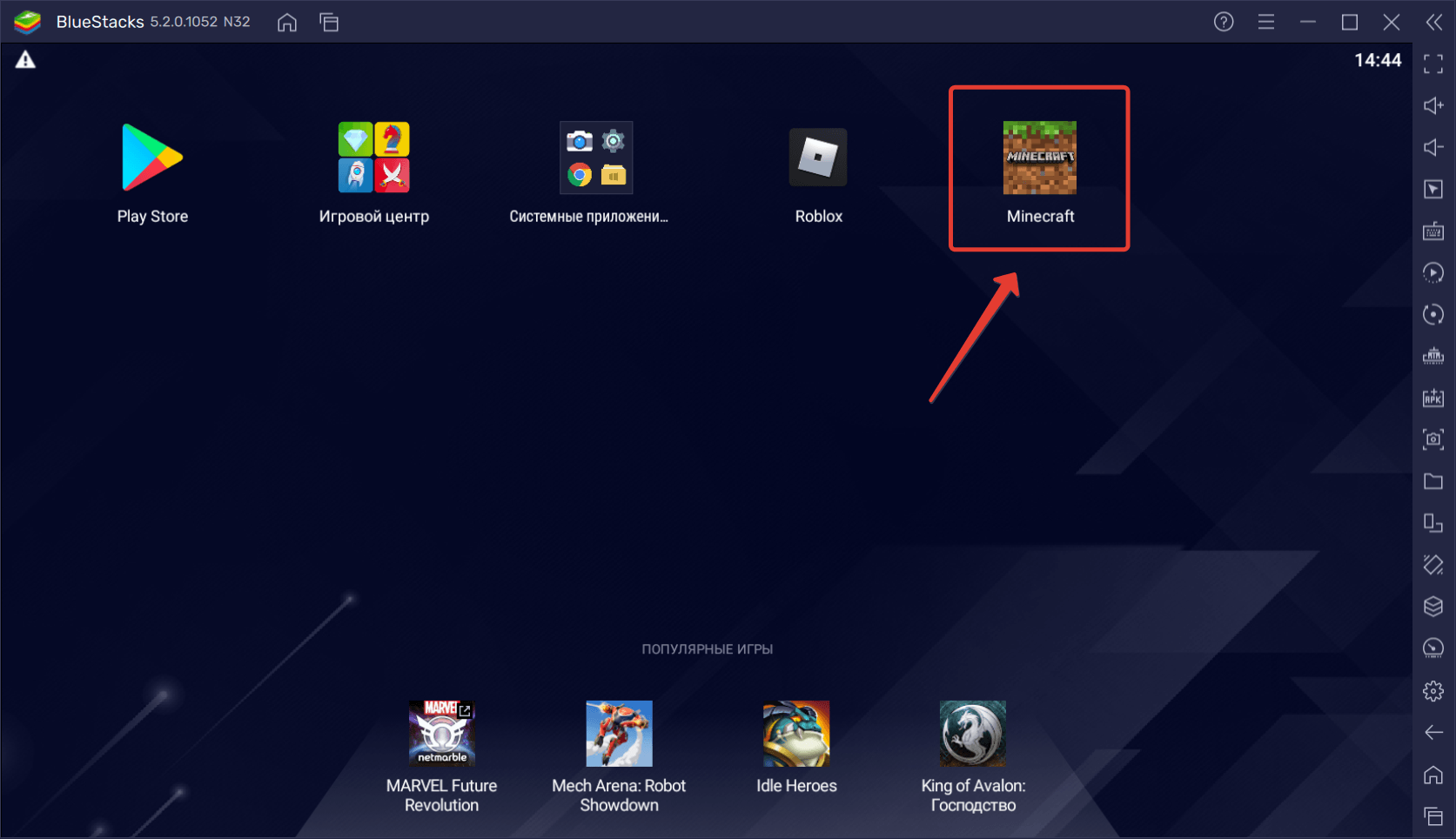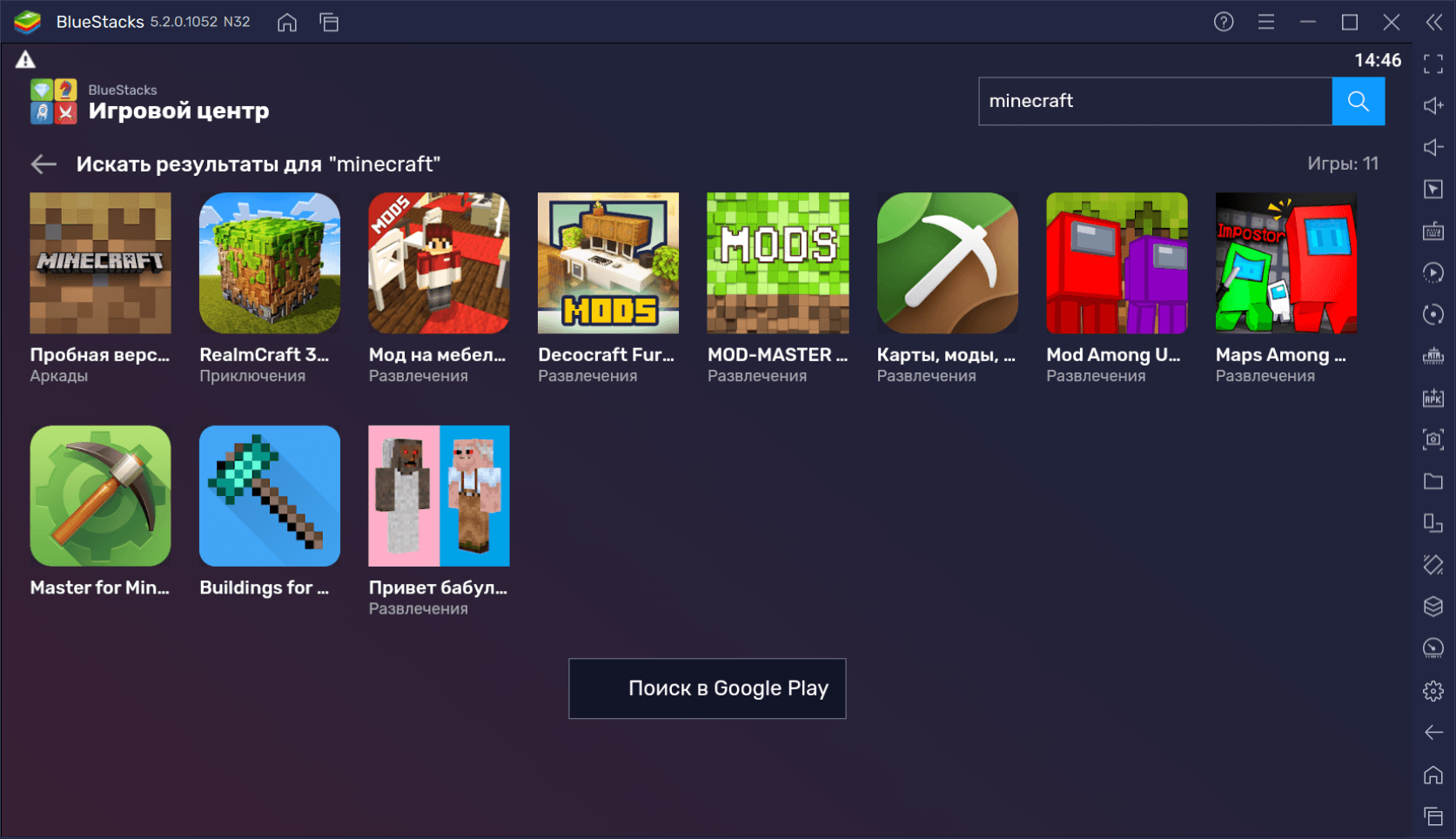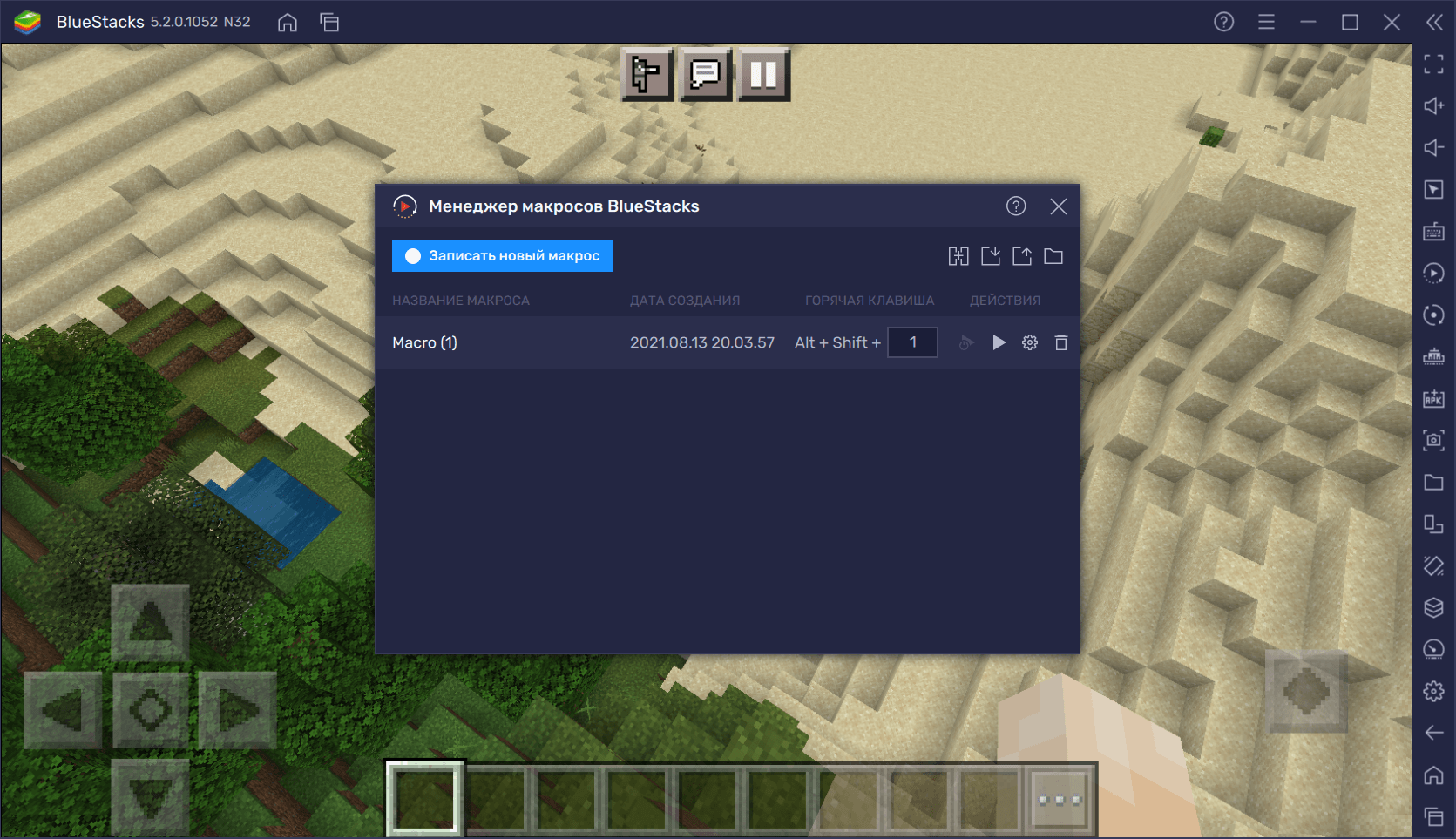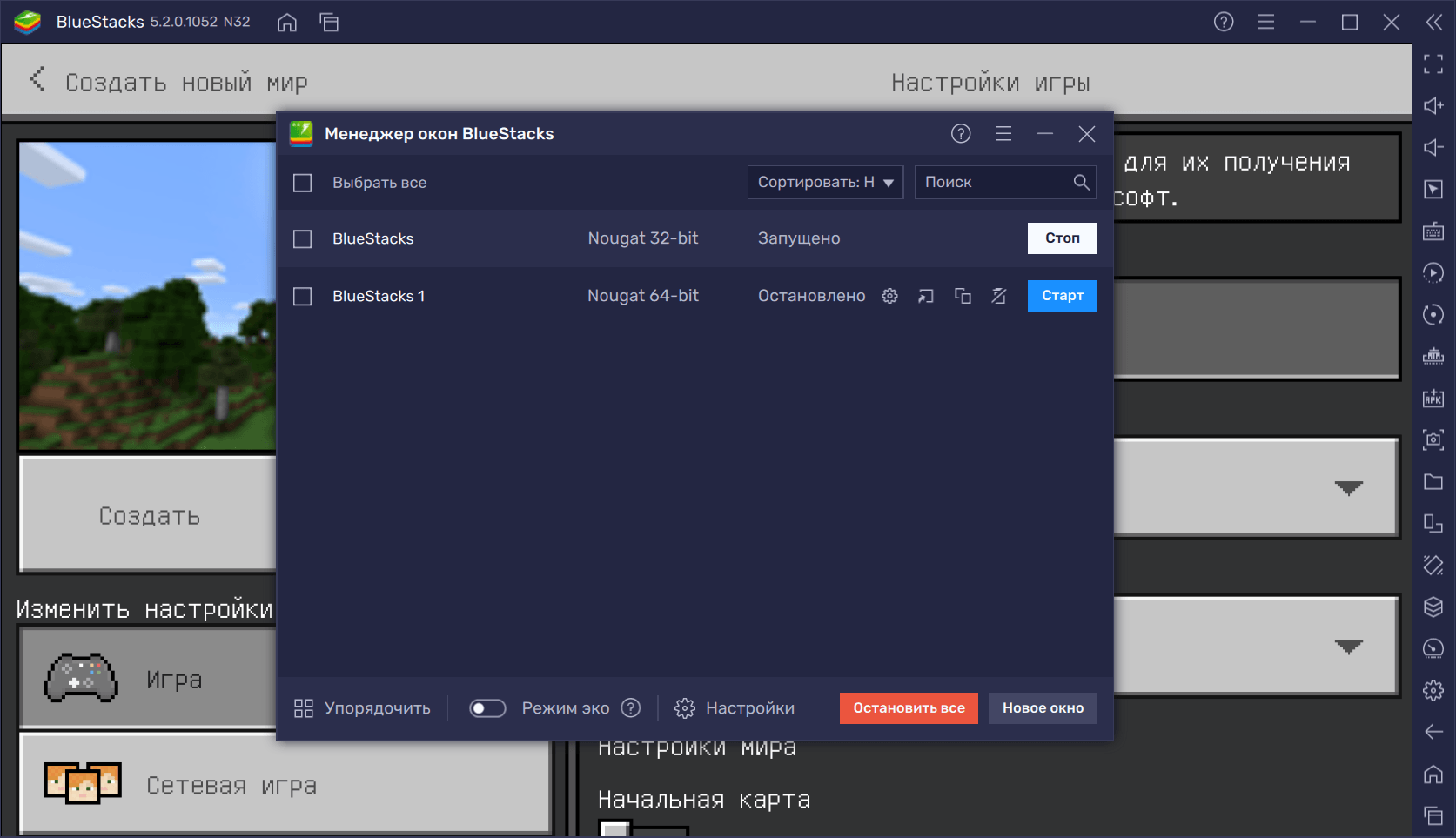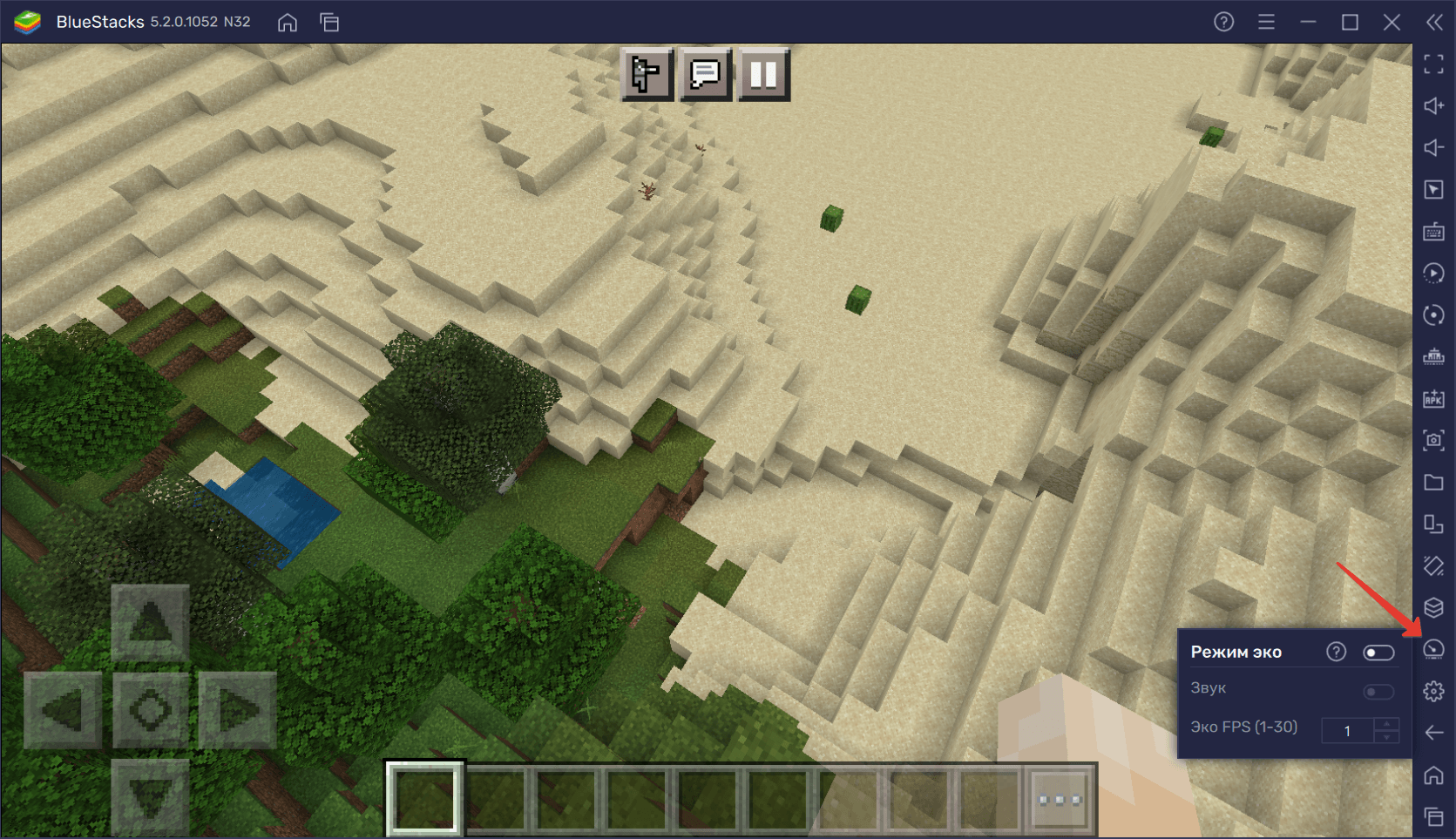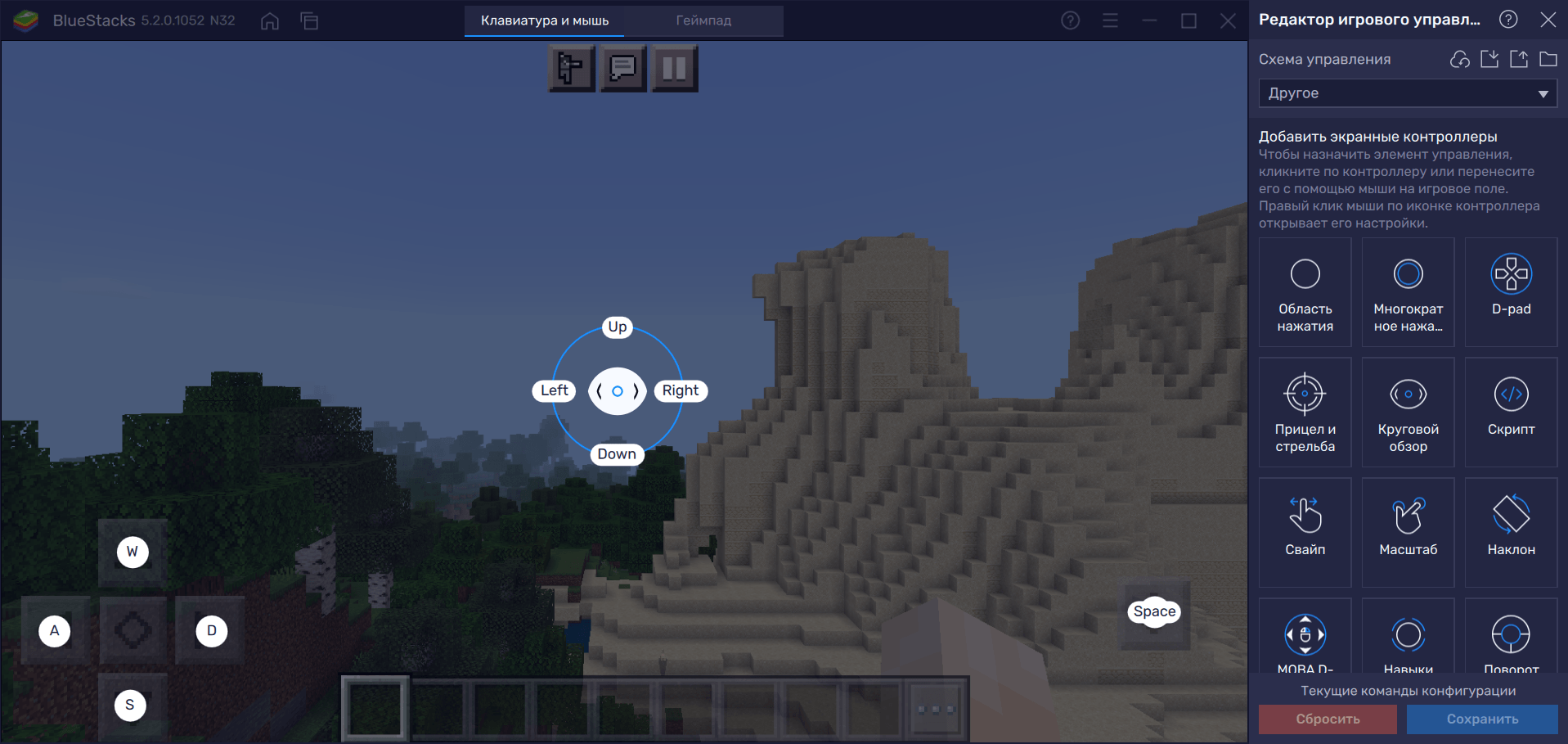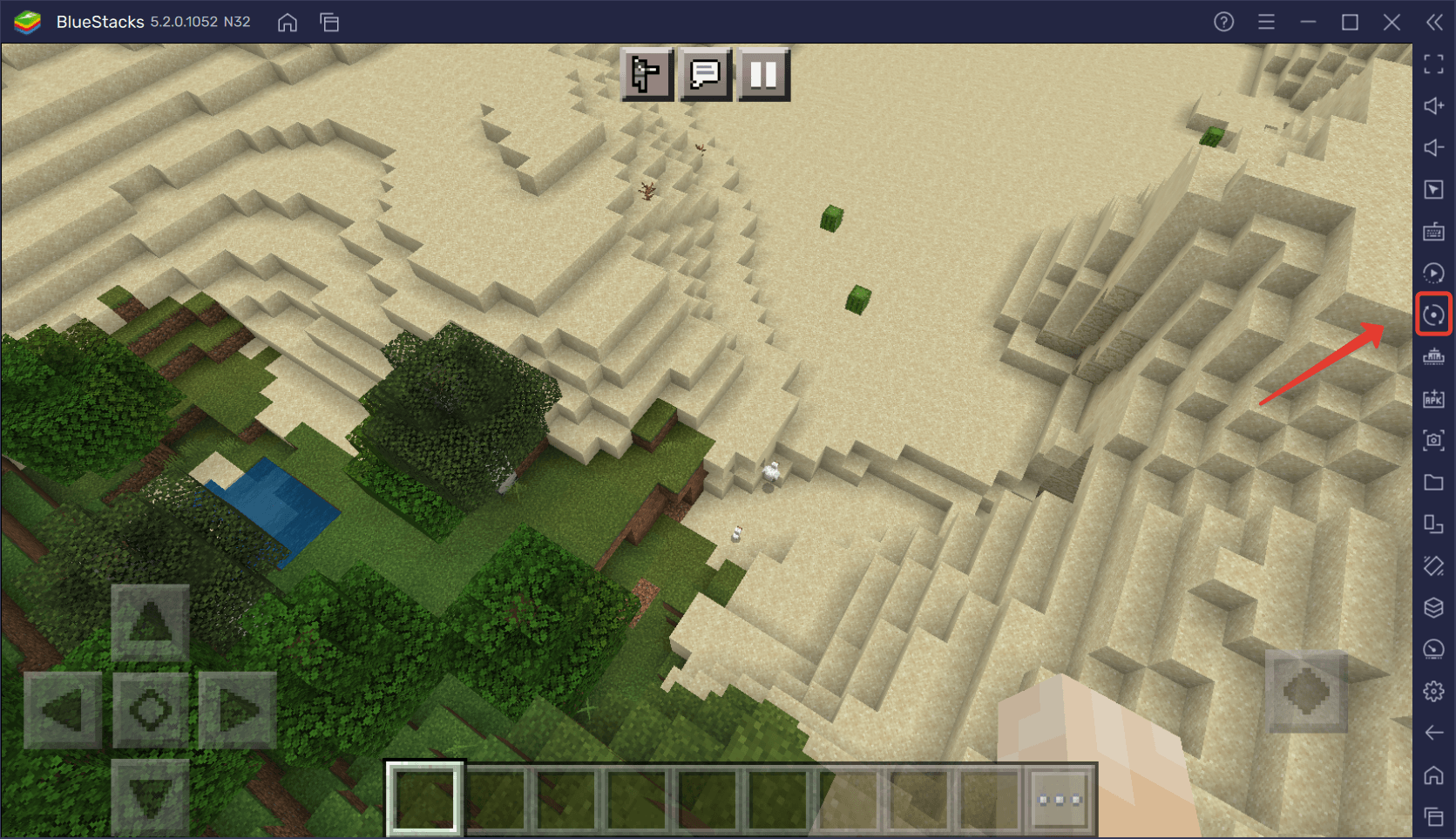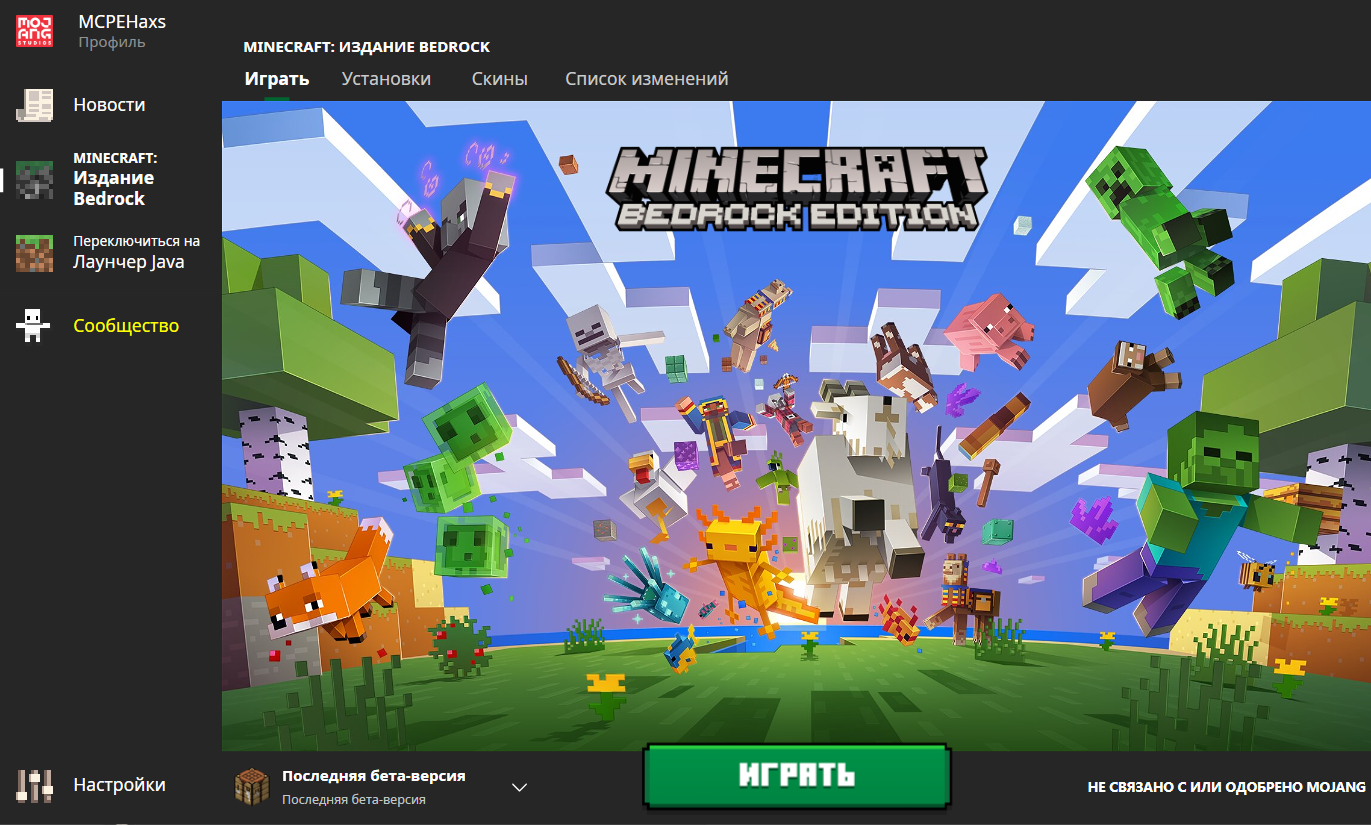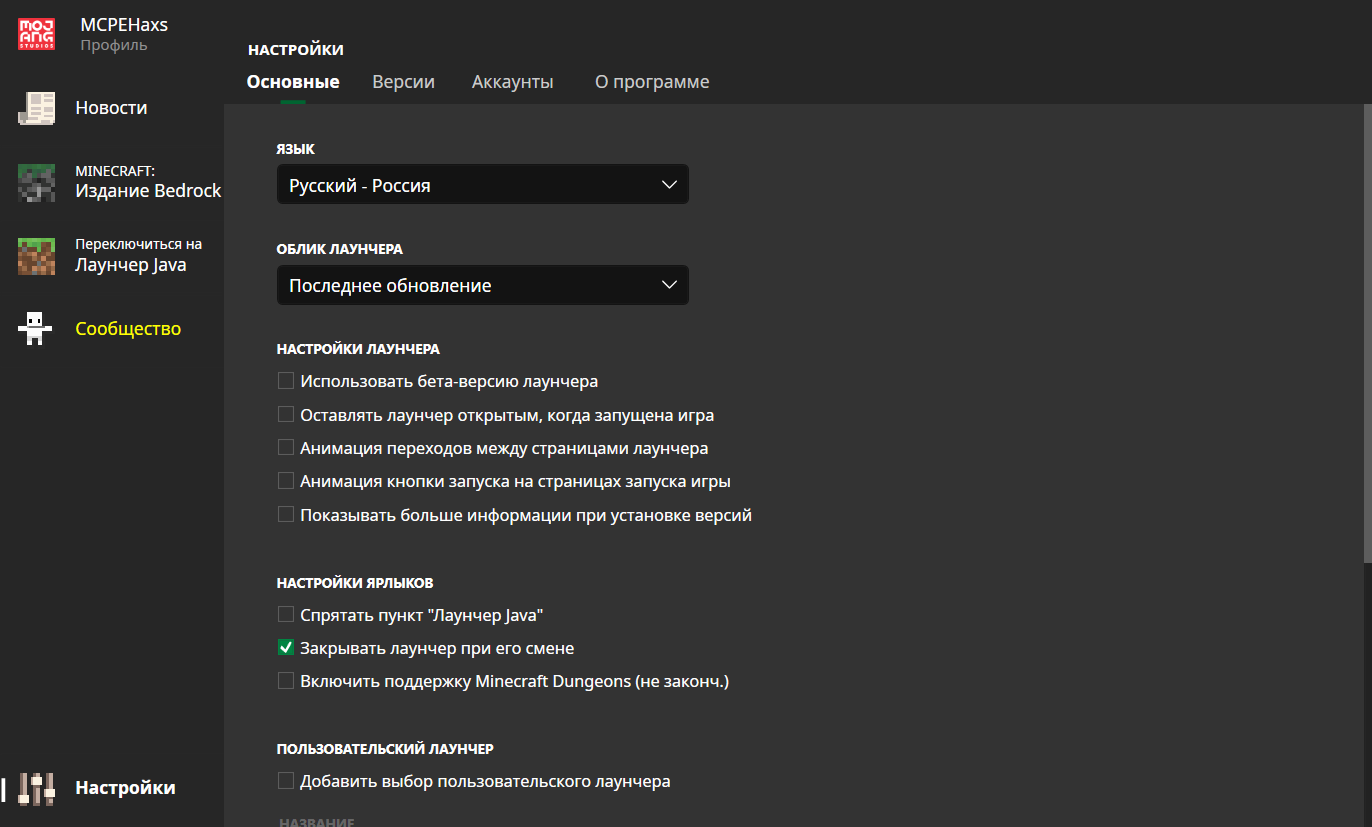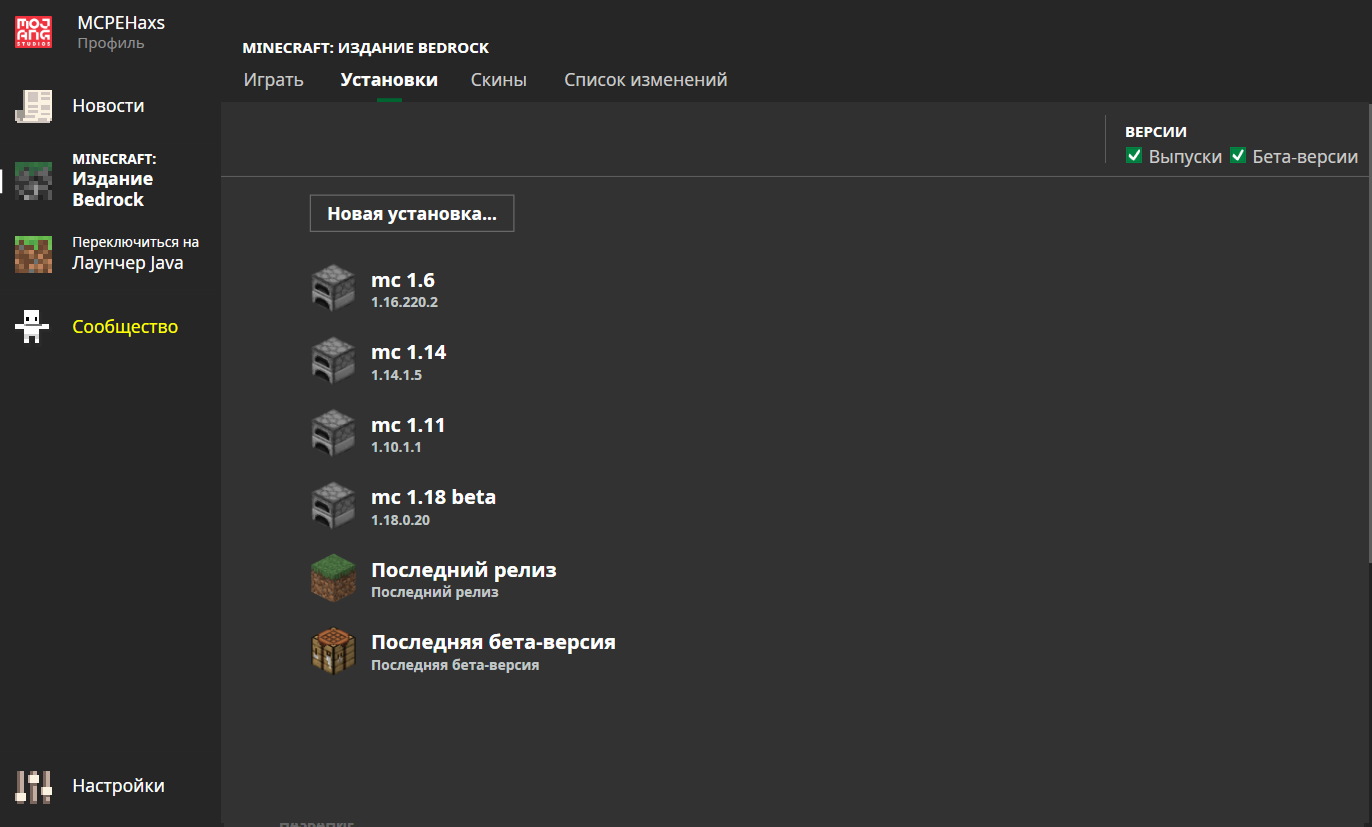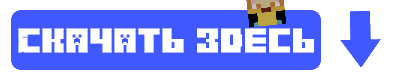Начнем с того, что играть в Minecraft PE на ПК можно! Но, это не так-то просто. В данном гайде мы разберем с Вами все особенности данного способа! Погнали?
Во-первых, для того, чтобы Вы могли полноценно играть в Майнкрафт ПЕ на своем компьютере, Вам необходимо, чтобы на нем была установлена операционная система Windows 10! С любой другой ОС Вы просто-напросто не сможете установить игру.
Зачем устанавливать Minecraft Pocket Edition на компьютер?
Возможно, многие из Вас задались этим вопросом. Зачем же устанавливать мобильную версию игры на компьютер? Ведь основная цель её существования — уйти от игры на компьютере и играть в Minecraft на Андроид везде, где только захочется.
Но все не бывает так просто, и раз мы затронули данную тему, значит устанавливать Майнкрафт Покет Эдишн на компьютер резонно! Чем? Тем, что такой игрок получит массу самых различных плюсов по сравнению с игроками, которые пользуются телефоном. Во-первых, управление на компьютере всегда легче и удобнее, а это означает, что Вы будете сильнее в PvP, сможете проводить различные манипуляции гораздо быстрее, а также получите хорошую и красивую картинку на большом мониторе, а не на маленьком дисплее телефона.
Как скачать и установить Minecraft PE на ПК?
Нужно определиться, какой из вариантов Вам подходит. Самый легкий — купить лицензионную версию в магазине, который имеется у Вас на компьютере.
Приобрести лицензионную версию в официальном магазине
Цена вопроса — не менее 27$. Все зависит от того, какую именно комплектацию игры Вы хотите приобрести. Но, согласитесь, что позволить купить себе игру за такую сумму может не каждый. Поэтому, для Вас мы приготовили несколько других способов, которые описаны ниже.
Приобрести лицензионный ключ на сторонних сайтах
Следующий способ — купить игру за более маленькую сумму. Для того, чтобы сэкономить значимую для Вашего кармана сумму, мы предлагаем Вам воспользоваться площадками, продающими лицензионные ключи игры за гораздо меньшую цену. Существуют такие сайты (рекламировать которые, мы, конечно же, не будем) где эти ключи стоят в районе 50 рублей. Такая сумма приемлема каждому из Вас. Разница в 20 раз очень приятно скажется на Вашем кошельке.
Схема такова:
- Покупаете лицензионный ключ на стороннем сайте
- Копируете его
- Переходите на официальный сайт Microsoft
- Активируете приобретенный ключ в личном кабинете
- Скачиваете игру на компьютер
- Наслаждаетесь лицензионным Minecraft Pocket Edition на своем ПК
Скачать Андроид-Эмулятор
Ну и этот способ кому-то не понравится, ведь среди нас есть заядлые пираты, которые не хотят платить за игры ни одной копейки! Не переживайте, и для Вас мы нашли решение! Оно, кстати, тоже довольно простое. Единственный минус — Ваш компьютер должен быть достаточно мощным. Его суть в том, что мы должны превратить Ваш ПК на Windows 10 в Андроид-устройство. Но не стоит воспринимать эту фразу буквально. Делается все это дело довольно просто. Нужно скачать эмулятор Андроид на Ваш компьютер. Их существует различное множество, но мы рекомендуем Вам Эмулятор BlueStacks.
- Скачиваем Эмулятор BlueStacks (или другой)
- Устанавливаем его на компьютер
- После этого нужно скачать Майнкрафт ПЕ с нашего сайта
- Устанавливаем скачанный клиент игры
- Заходим в него, открываем настройки, и выбираем управление при помощи клавиатуры и мыши!
- Готово! Вы великолепны! Вы полноценный пират, который снова смог не платить ни копейки за игру в Minecraft PE на Компьютере!
Единственное, хотим Вам предостеречь. Данный способ не очень стабилен, и возможны различные ошибки и вылеты. Все-таки, игра предназначена для телефона, и эмулятор не всегда будет справляться с возложенным на него заданием. В принципе, на этом все, дорогие игроки!
Не знаете, как скачать Minecraft PE на ПК и играть в него на компьютере? Читайте инструкцию и пользуйтесь специальным приложением. Скачивайте Майнкрафт ПЕ на ПК бесплатно и играйте в мобильную версию с помощью клавиатуры и мышки: Minecraft PE на компьютере, установка эмулятора андроид, apk файл, настройка управления, преимущества игры.
Установка Майнкрафт на ПК это несложная процедура. Вы можете скачать последнюю версию мобильной игры https://planet-mcpe.com/download/ на комп , а после наслаждаться игровым процессом с клавиатуры и мыши. Данная возможность, дает вам преимущество во время игры на серверах, где все играют через телефон, а также пользоваться периферией удобнее, чем экраном смартфона.
Как скачать Minecraft PE на ПК — эмулятор Андроид
Для начала вам нужно скачать любой эмулятор андроид системы, на данным момент есть 2 самых лучших, это nox app player и bluestacks. Процесс установки игры на них, абсолютно схож. Скачайте в интернете любую из этих программ, благо они бесплатные.
После скачивания запустите установщик программы и пройдите стандартную процедуру с соглашением политикой конфиденциальности и так далее. После этого стоит запустить его и вы окажетесь на привычном рабочем столе андроида. Управление системой будет осуществляться мышкой и клавиатурой.
Стоит помнить что для стабильной работы, вам нужен пк минимум со следующими характеристиками:
- Операционная система: Windows
- Процессор от Intel или AMD
- Озу: 2гб и более
- Место на диске: 4гб
Установка апк файла
Для того, чтобы установить Minecraft PE на ПК, вам нужно скачать apk файл нужной вам версии. Например с сайта: https://planet-mcpe.com/mcpe/. После скачивания вам нужно перетащить его на рабочий стол вашего эмулятора. После этого начнется процесс установки игры, но на этом не все.
После завершения установки, вам надо будет сделать пару настроек для комфортной игры.
Как играть в Minecraft PE на ПК — настройка управления
После запуска Minecraft PE через эмулятор, нужно будет сделать симуляцию нажатия по экрану. Благо в программе есть такие функции.
На правой стороне программы, будет кнопка keyset, после ее нажатия появится меню с различными джойстиками. Перетаскивайте их в нужную область экрана.
Джойстики делятся на разные типы, для прицеливания, управления, нажатия и так далее. Даже есть тот, который позволит двигать камеру игры мышкой, как заведено на пк.
Преимущества игры в Майнкрафт ПЕ на ПК
В Minecraft PE через эмулятор есть много плюсов, вот одни из них:
- Управление через клавиатуру и мышь намного удобнее;
- Повышенная производительность за счет мощности ПК;
- Позволяет играть на сервере даже, если нет телефона.
Как скачать Minecraft PE на компьютер — смотрите видео инструкцию

Основатель и главный редактор компьютерного журнала PClegko. Маркетолог, предприниматель и и путешественник. Проект интернет-журнал PClegko — моё хобби. Но я планирую вырастить его в мировой проект. Каждая ваша оценка статьи и оставленный комментарий очень важны для меня. Если проект вам нравится, то буду рад если вы меня поддержите
Minecraft — популярная песочница, созданная Маркусом Перссоном и студией Mojang. В 2009 году вышла экспериментальная версия игры для Windows, и получила положительные отзывы от пользователей. В то время в игре была только две механики — разрушение и установка блоков. На доработку игры и реализацию всей стартовых идей Перссону потребовалось еще два года. Официальный релиз Minecraft состоялся в 2011 году всё для той же Windows. Постепенно игру портировали на Linux, macOS, PlayStation, Xbox, Nintendo, Android и iOS.
При цене в 7,5 долларов Android-версию Minecraft купили и установили более 10 миллионов человек. Оценка игры в Google Play на основании 4 миллионов отзывов составила 4,6 балла. Это один из самых успешных платных проектов за всю историю существования магазина Google!
Впрочем, подобный успех имеют и версии Minecraft для других устройств. По данным на конец 2020 года, игра разошлась тиражом в 200 миллионов копий по всему миру. Подобного успеха добилась разве что GTA V, однако уровень проработки и количество возможностей в этих играх несопоставим.
О чем эта игра? О выживании и строительстве целых миров. В Minecraft вы можете играть соло и в мультиплеере, создавать миры с набором правил survival, или отказаться от хардкора и просто творить! Это большая песочница, в которой вы отправитесь на дно океана, провалитесь в самую темную и глубокую пещеру или подниметесь над облаками.
На каком устройстве лучше играть в Minecraft Pocket Edition?
Играть в Minecraft на смартфоне неудобно. Игроки часто жалуются на то, что блоки устанавливаются не в тех местах. Из-за этого им приходится тратить больше времени на строительство крутых зданий и изменения ландшафта мира. Кроме того, игра будет быстро разряжать ваш гаджет. Вам придется всегда ходить с зарядным устройством или сидеть около розетки. Хотите играть без ограничений? Скачайте Minecraft на ПК вместе с BlueStacks!
Платформа BlueStacks позволит вам запустить любую игру для Android на компьютере и использовать все его преимущества: от удобного управления с помощью клавиатуры и мыши до увеличенной производительности, большого экрана и набора специальных инструментов!
Как скачать и установить Minecraft на ПК?
Для того чтобы установить Minecraft на компьютер с помощью BlueStacks 5, выполните следующие действия:
- Нажмите на иконку Play Store и войдите в магазин Google Play.
- В строке поиска введите название игры ‘Minecraft’ и нажмите Enter. Подождите, пока платформа завершит поиск.
- Перейдите на экран нужного вам приложения. Нажмите кнопку “Установить” и дождитесь окончания загрузки игры на ваш ПК.
- По завершении скачивания закройте окно Google Play, перейдя на главный экран BlueStacks 5. Найдите иконку Minecraft и нажмите на нее, чтобы запустить игру.
Готово! Всего 5 простых действий отделяют вас от игры в Minecraft без ограничений и недостатков мобильных платформ.
Вы также можете воспользоваться каталогом “Игрового центра” BlueStacks. Чтобы перейти в него, нажмите на соответствующую кнопку на главном экране платформы. В каталоге вы найдете сотни самых интересных проектов для Android, в числе которых будет и Minecraft.
Какие преимущества предоставляет BlueStacks 5 для игры в Minecraft Pocket edition?
С BlueStacks вам доступен целый набор инструментов оптимизации и автоматизации игрового процесса. Запишите последовательность повторяющихся действий при помощи макросов и запускайте ее неограниченное число раз! Автоматизируйте процесс установки блоков. Например, при постройке стен по периметру. Вступайте в игру только в самых интересных моментах — остальную работу поручите BlueStacks!
С помощью улучшенного менеджера окон BlueStacks вы запустите одновременно пять и более игр для Android без потери производительности компьютера! Режим эко, который активируется по нажатию кнопки на боковой панели клиента, позволит вам экономить до 90% ресурсов системы. Он снижает число кадров в секунду в дополнительных окнах клиента, оставляя его высоким в основном профиле.
Пока вы будете играть в Minecraft при максимальном числе кадров в секунду, другие игры будут обходиться всего 1 или 5 FPS. Это очень просто и эффективно!
Управляйте перемещением персонажа с помощью клавиатуры и мыши! Редактор игрового управления позволит вам гибко настраивать и добавлять контроллеры для комфортной игры в Minecraft. Привязывайте кнопки к конкретным действиям, чтобы быстрее реагировать на события!
Хотите добавить игре больше веселья? Запустите Minecraft на разных аккаунтах и активируйте синхронизацию окон. Теперь вы готовы к смелому эксперименту! Ваши действия в одном окне BlueStacks будут автоматически выполняться в других. Попробуйте построить одинаковые дома в разных случайно сгенерированных мирах. Уверены, у вас получится что-то интересное (и местами непонятное). Если вы мечтали о собственном блоге по играм, то это будет вашей уникальной фишкой! Используйте BlueStacks, чтобы создавать классные видео по Minecraft и стать знаменитым блогером.
Заключение
Скачайте Minecraft на ПК с помощью BlueStacks, чтобы достичь еще больших успехов и получить больше полезных инструментов, чем может дать оригинальная игра! Тратьте меньше времени, но достигайте большего с функциями автоматизации, запуска дополнительных окон и персонализации платформы.
Была ли вам полезна эта статья? Оставляйте комментарии, поделитесь гайдом со своими друзьями и обязательно загляните в наш блог — там вы найдете еще больше классных игр. Добивайтесь больших успехов и станьте лучшим игроком вместе с BlueStacks!
Содержание
- Как установить майнкрафт бедрок эдишн на виндовс 10 бесплатно
- Способ бесплатной установки Minecraft Bedrock Edition на Windows 10
- Скачать Bedrock Edition
- Скачать Minecraft Bedrock Edition
- Версии игры
- Bedrock Edition
- Есть и небольшие недостатки:
- Как скачать и установить Minecraft RTX на ПК с Windows 10
- Проверка системных требований
- Установка драйвера Game Ready
- Создание резервной копии миров Minecraft Bedrock
- Как скачать Minecraft бесплатно на ПК?
- Эпоха Minecraft только начинается
- На что похож Minecraft в 2022 году?
- Как бесплатно играть в Minecraft на ПК
Как установить майнкрафт бедрок эдишн на виндовс 10 бесплатно
Многие задаются вопросом, как же бесплатно скачать Minecraft PE (Майнкрафт Бедрок) на ПК? Всё очень просто! Ниже представлена видео-инструкция с помощью которой можно установить даже обновление Minecraft 1.17 на свой PC.
16 Сентября, разработчики Mojang провели трансляцию на YouTube (Minecon 2022), где презентовали новое обновление «The Wild Update».
Кстати дату выхода Minecraft 1.19, Mojang не сообщили. Зато поделились информацией о выходе обновления “Пещеры и утёсы” 2 часть.
Дата выхода: Середина зимы 2022 года. Скорее всего на Новогодние праздники!
Вернёмся к нашему релизу Minecraft PE 1.19.0, мы создали мод-версию данного обновления для Android (wampPlus), в которой поддерживается мод на «Дикое обновление», попробуй уже сейчас!
У данной версии, открыты абсолютно все заблокированные платные эмоции, моды и текстуры на рынке, а также редактор персонажа и скины! В том числе убрали проверку входа в XboxLive, с этой версии можно зайти на любой сервер с такой же версией без входа в Xbox.
Источник
Способ бесплатной установки Minecraft Bedrock Edition на Windows 10

Итак. Рано или поздно эту новость все равно бы создали, но по видимому я первый. Хотя основная аудитория этого сайта это джавовцы, но может есть и бедроковцы у которых нет денег на покупку minecraft bedrock edition для windows 10. Тогда эта новость будет весьма полезной.
Начнём с того, что это придумал не я, а Onhaxpk, он же Zaheer Khan. Иностранный ютубер, который делает туториалы по способам бесплатного получения некоторых программ и сервисов. Его канал уже несколько раз удаляли, но он возвращается вновь и вновь.
Примерно год назад он создал видео How to get Minecraft windows 10 for free. (Включите перевод субтитр иначе не поймёте инструкцию)
Ссылка на инструкцию
Вот он наш спаситель бедроковцев. Именно на этот туториал и нужно опираться. Как вы уже поняли это не обман. Способ заключается в простых программных манипуляциях.
1) Вы должны скачать либо файл appx из описания видео или установить пробную версию minecraft bedrock edition из microsotf store.
2) Затем по завершению установки вы должны войти в диспетчер задач, войти вкладку «службы»
И найти службу «ClipSVC» служба лицензий клиента. Мерзкая дрянь которая определяет установлена у вас фулл или триал версия minecraft be. Просто кликните по ней правой кнопкой мыши и нажмите «отключить»
Источник
Скачать Bedrock Edition
Скачать Minecraft Bedrock Edition
Версия: 1.17.2
СМОТРИМ ВИДЕО ПО УСТАНОВКИ ЧТОБЫ ИГРАТЬ В МУЛЬТЕПЛЕЕР БЕСПЛАТНО
Если есть вопросы задавайте их в комментариях, постараемся помочь.
Версии игры
Основными версиями на данный момент являются Java и Bedrock Edition. Остальные же либо уже прекратили свою поддержку, либо разработаны для узкого круга лиц, а не для общественности. Так, например, China Ed. разработана исключительно для китайских игроков, а Education Ed. используется в области образования и ничего общего с основной игрой у нее нет.
Bedrock Edition
Версия игры, которая была разработана в 2018 году и является самой актуальной на данный момент.
Изначально разработчик создал и поддерживал игру Java издание, которая не являлась кроссплатформенной и ее приходилось портировать на мобильные устройства. Все разработки производились на языке Java.
Но чуть больше года назад было принято создать новую версию Minecraft, в которую можно было бы играть на всех платформах одновременно. Ей было дано название Bedrock Edition. Это не просто портированная игра, а заново написанная на языке C++.
Основным его плюсом является работа на все существующих платформах. Среди них:
До этого момента мобильные, компьютерные и консольные версии развивались абсолютно отдельно. Игроки, которые заходили в Minecraft, например, с устройства на Андроиде, не могли одновременно играть с теми, кто запускал игру на компьютере. С помощью данной версии, эта функция стала возможной, и теперь абсолютно не важно с какого устройства тот или иной игрок заходит в Minecraft.
Большой плюс в том, что можно играть с сохранениями между разными платформами. Для того. Данная функция возможна благодаря платному сервису Realms.
В Bedrock есть Marketplace, где можно покупать за настоящие деньги скины, пользовательские карты, текстур-паки. С данной функцией можно заработать и самому, выложив свои работы в данный магазин.
Есть и небольшие недостатки:
Скачать Bedrock Edition можно у нас на сайте. Для Вас будет доступен весь функциональность, как и в официальных магазинах платформ. Скачав игру здесь, Вы сможете погрузиться в игру бесплатно.
Источник
Как скачать и установить Minecraft RTX на ПК с Windows 10
Любой желающий может бесплатно скачать Minecraft RTX на Windows 10 с официального сайта Windows Store и протестировать игру с трассировкой лучей. Важно понимать, что к стабильности её работы есть много вопросов, ведь она находится в стадии Beta-версии.
Ниже приведена пошаговая инструкция как скачать и установить игру. Подразумевается, что вы уже купили цифровую копию Майнкрафт для Windows 10. Речь идёт о лицензионной версии песочницы, про использование торрентов говорить не будем.
Проверка системных требований
Перед началом загрузки проверьте соответствие вашего ПК системным требованиям игры:
Расход системных ресурсов Minecraft RTX выше, чем у обычной Java-версии игры. Все видеокарты GeForce RTX поддерживают трассировку лучей.
Игра работает только на 64-разрядной Windows 10. Скачать Minecraft RTX на Windows 7 или телефон невозможно. В этом случае остаётся использовать ресурс-паки с шейдерами — они способны выдавать почти такой же визуальный эффект как трассировка лучей.
Установка драйвера Game Ready
Для запуска игры необходимо установить на Windows 10 драйвер Game Ready для Minecraft с RTX. Он необходим для обеспечения оптимальной производительности, включения трассировки лучей, а также позволяет активировать технологию суперсэмплинга NVIDIA DLSS 2.0.
Для установки драйвера есть два варианта:
Скачать GeForce Experience для автоматической установки можно по ссылке выше. Размер установщика чуть больше 100 Мб.
После установки драйвера Game Ready, переходим к третьему шагу.
Создание резервной копии миров Minecraft Bedrock
Minecraft RTX работает на основе Minecraft Bedrock Edition, поэтому если вы играли в Bedrock Edition для Windows 10 и не хотите потерять свои миры, нужно сделать их резервную копию.
Любой мир, который вы откроете в Minecraft с RTX, будет невозможно использовать в других бета-версиях игры для Windows 10, в финальной версии Minecraft RTX и даже в стандартной Java-версии песочницы.
Сделайте резервные копии всех миров, чтобы была возможность восстановить их в других версиях игры. Это можно сделать через Проводник Windows 10 либо непосредственно из игры. Откройте Майнкрафт, нажмите на значок « Редактировать », прокрутите меню вниз и нажмите кнопку « Экспортировать мир ».
Источник
Как скачать Minecraft бесплатно на ПК?
Эпоха Minecraft только начинается
Вполне возможно, что Minecraft является самой популярной игрой на свете. По официальным данным от Microsoft, владеющей брендом, количество проданных копий игры превысило 200 миллионов штук на всех платформах, что делает Minecraft самой продаваемой игрой в истории, 132 миллиона игроков запускали игру хотя бы раз в месяц. С учетом того, что подсчитать количество скачиваний бесплатных версий Манкрафта никто не сможет, предполагаем что игроков в сотни раз больше проданных копий игры. Конечно, во многом это связано с известными событиями, заставляющими людей сидеть дома за компьютерами, но число все равно впечатляет. При всем при этом, разработчики не намереваются сбавлять темп в текущем году. Мы расскажем что стоящего появится в проекте в 2022 году, а также как скачать Майнкрафт бесплатно на ПК и ноутбук.
На что похож Minecraft в 2022 году?
В свое время она произвела фурор, благодаря невиданной доселе свободе действий и неповторимому “блочному” визуальному стилю. Первая версия Майнкрафт вышла в 2009 году, и она сразу начала обрастать всевозможными улучшениями и обновлениями. Этот тренд продолжается и до сих пор. Постоянный поток нового контента позволяет проекту привлекать обширный спектр игроков желающих скачать Minecraft на ПК и смартфон.
Сегодня существует две версии Майнкрафта, работа над которыми ведется параллельно: Java и Bedrock. Java Edition — это самостоятельная версия на ПК, в то время как Bedrock создана для работы на Windows 10 и мобильных платформах. Последняя получает обновления на несколько недель позже, чем Java.
Последние версии Minecraft обладают целым набором фич и особенностей:
Конечно, этим все не ограничивается. Этим летом Mojang обещает выпустить обновление «Caves & Cliffs», добавляющее в мир систему археологии и улучшающее алгоритм формирования пещер. В игру также вводится пара новых мобов, в том числе Надзиратель, который должен стать серьезным противником. Однако у него нет зрения, поэтому осторожный игрок сможет отвлечь его, создав посторонний шум.
Помимо грозного Надзирателя в Майнкрафте появятся Аксолотли — жители водных глубин, которых можно будет приручить и сделать союзниками.
Так как же поиграть в последнюю версию без необходимости открывать кошелек? Игру Майнкрафт скачать бесплатно на компьютер конечно можно, но зачастую доступны только устаревшие билды. Однако нам удалось найти решение.
Как бесплатно играть в Minecraft на ПК
Наиболее актуальные версии Майнкрафта можно опробовать в деморежиме, доступном любому пользователю, зарегистрированному на сайте Mojang. Для игры в демоверсию нужно скачать лаунчер. К сожалению, демо будет ограничено, и для продолжения придется сбросить весь прогресс и начать сначала.
Есть другой способ. Чтобы для Майнкрафт скачать последнюю версию на ПК бесплатно и начать играть, можно воспользоваться эмулятором Android. Используя этот трюк можно установить мобильную версию 1.16.201.01 на персональный компьютер. Этот процесс намного проще, чем кажется, и требует пройти лишь несколько нехитрых шагов:
Используя эту инструкцию вы сможете скачать Майнкрафт на ноутбук бесплатно. Рекомендуем пользоваться проверенными эмуляторами или официальными магазинами, чтобы ваша скачанная копия Майнкрафт была без вирусов.
В этом проекте возможно воплотить в жизнь все свои творческие задумки. Заходите в свой собственный мир и начинайте творить!
Источник
Скачать Minecraft – Pocket Edition на компьютер, значит стать частью огромной виртуальной жизни, которая проходит уже много лет в этой замечательной и увлекательной «песочнице». Что привлекательно, данная мобильная версия адаптирована под многие смартфоны и без проблем запускается на Windows Phone, Android и iOS.
Описание
Данная игра – это не просто бродилка, выживалка и РПГ. Это «песочница», в которой игрок наделен неограниченным набором действий, направленных на постоянно развитие и апгрейд. Мир, полностью открытое для исследования пространство, которое скрывает множество тайн, загадок и ресурсов.
Добывая ресурсную базу, игроку предстоит отстроить собственную крепость, обустроить ферму, ловить рыбку, собирать лут, строить сложные механизмы и оружие. При желании, можно создать даже ядерную бомбу, которая будет приводить в ужас ваших врагов.
В игре представлено два режима игры, которые предлагаются на выбор пользователю:
- Survival;
- Creative.
Каждый из представленных режимов игры предлагает пользователям побывать в пещерах и поселках, увидеть различных мобов и посетить биомы. Но, как и в любой другой песочнице, главная задача пользователя – постоянный поиск ресурсов и исследования, которые позволят изучать новые науки, строить современные жилища и активно развивать своего персонажа. Вы мирный и спокойный человек – стройте ферму, разбивайте сады и наслаждайтесь плодами своих трудов. Нравится воевать? Minecraft — Pocket Edition на ПК предлагает пользователю огромнейший арсенал вооружения, которое можно создавать и усовершенствовать, потом направляя всю свою мощь на противника.


Особенности
Среди особенностей последнего обновления Майнкрафт Покет Эдишн на ПК можно выделить следующие:
- Теперь, игрок может исследовать глубины ада и сражаться с гастами, свинозомбями, лавовыми монстрами, ифритами и пр.;
- В данной версии, игроку доступен многопользовательский режим, в который могут играть единовременно до 5 персонажей;
- Управление обновили – оно стало проще и удобнее в плане освоения;
- Теперь, погода стала играть немаловажную роль на проекте – появляются лужи и подтопленные участки, земля засыпается снегом и пр.;
- Можно прикормить питомца и воспитать его по-своему;
- Игрок, в случае необходимости, теперь может поменять облик своего персонажа;
- Игра представлена на нескольких языках;
- Обновленный редактор, который гораздо понятнее и проще – с его помощью можно менять названия миров, производить смену режимов и пр.;
- Когда игрок работает в режиме «творчества», его хозяйство нельзя сжечь;
- Теперь можно излечиться от мобьей болезни с помощью молока и пр.
С каждым обновлением, игроку предоставляются все большие возможности в плане совершенствования, развития, исследования, войны и пр. Играть становится все интереснее и интереснее.


Плюсы и минусы
Среди плюсов игры, можно отметить такие, как:
- Неограниченные возможности в плане развития;
- Огромные миры для изучения;
- Продуманная боевая система;
- Возможность работы с ресурсами по своему усмотрению;
- Возможность строить, развиваться, разрабатывать и творить;
- Игрок сам определяет, как он будет проходить игру – постоянно развиваясь или воюя со всеми.
Перечислять преимущества можно бесконечно, гораздо проще будет скачать игру и прочувствовать ее самостоятельно.
Минусы:
Минусов у игры очень мало. Среди недостатков, которые могут огорчить пользователей, можно отметить:
- Пиксельная графика, которая у любителей современных эффектов не вызывает ничего, кроме раздражения;
- Приходится очень много читать и узнавать, прежде сможешь разобраться, что в игре к чему.
В остальном, игра не зря заслужила свою популярность и стала легендарной.


Прежде чем скачать Майнкрафт Покет Эдишн на компьютер, вам потребуется загрузить и произвести установку Bluestacks (эмулятор, с помощью которого запускаются мобильные приложения на ПК). Инструкция по установке выглядит так:
- Производим загрузку и установку эмулятора;
- Авторизуемся в системе;
- В поисковой строке вводим название игры;
- Возле названия появившейся игры нажимаем кнопку установить.
Все, теперь открывая эмулятор на своем ПК, вы увидите иконку необходимой вам игры, после нажатия на которую, автоматически запускается процесс.
Установка через Bluestacks:

Видео-инструкция по запуску:
Управление
Управление в игре производится при помощи мышки и части клавиатуры. Большинство игроков настраивают управление «под себя», чтобы максимально упростить управление персонажем и процессы строительства и исследований.
Похожие игры
Среди похожих на Minecraft проектов можно выделить следующие:
- Salt – игра про выживание на архипелаге островов;
- Lego Worlds – еще одна игра, где из знакомых всем кубиков лего можно построить свой уникальный мир;
- Far Sky – в данном мире игроку предстоит стать ученым, который выживает в подводном мире.
Подобных игр достаточно много и перечислять их все не имеет смысла. В данном случае, Майнкрафт все равно останется уникальным в своем роде.
Системные требования
Чтобы запустить игру на ПК, на нем должна быть установлена ОС не младше Windows 7.
Установка через эмулятор Droid4X








Итоги и комментарии
Если вы решили скачать Minecraft — Pocket Edition на компьютер – вы не пожалеете. Отличная атмосферная игра с головой погрузит пользователя в этот удивительный и привлекательный пиксельный мир, в котором игроку предлагаются практически не ограниченные возможности в сфере исследования, развития и войны.
Набор статей на нашем сайте был бы неполным, если бы отсутствовал мануал по установке игры. Давайте в виде подробной пошаговой инструкции рассмотрим, как установить Minecraft на ПК. тем более что сделать это очень просто.
Установка Java
Первое, что нужно будет сделать, это установить библиотеку, без которой не может работать пиксельный мир. Поэтому рекомендуем действовать по следующему сценарию:
- В первую очередь переходим на официальный сайт Oracle и уже оттуда скачиваем нужный нам фреймворк. Запускаем исполняемый компонент, сделав двойной левый клик на нем.
- Откроется инсталлятор Java и нам нужно будет лишь запустить установку. Нажимаем предназначенную для этого кнопку.
- Дожидаемся завершения копирования всех нужных для работы библиотеки файлов по своим местам.
- Закрываем инсталлятор и таким образом заканчиваем процедуру установки J
Теперь, когда нужная нам библиотека установлена, можно переходить к инсталляции специального приложения, которое абсолютно бесплатно и в автоматическом режиме позволит установить Майнкрафт на компьютер.
Инсталляция TLauncher
Как известно, Minecraft – это лицензионный продукт, который стоит денег. Для того чтобы не платить и получить игру бесплатно, используется специальное приложение, которое называется лаунчером. Давайте установим последний:
- Существует большое количество различных лаунчеров для установки Minecraft. Воспользуемся самым популярным из них, который позволит сделать это без вирусов. Загрузите приложение c данной странички. Когда скачивание будет завершено, запускаем установку программы.
- На первом этапе просто переходим к следующему шагу, нажав обозначенную красной линией кнопку.
- Принимаем лицензионное соглашение приложения, установив флажок в позицию, обозначенную цифрой «1», и нажал кнопку «Продолжить».
- Убираем флажки напротив пунктов установки рекламного программного обеспечения и переходим дальше.
- Запускаем установку ПО.
- Дожидаемся завершения инсталляций TLauncher.
- На следующем этапе настраиваем автоматический запуск лаунчера и добавление ярлыка на рабочий стол Windows.
Эта же утилита позволяет установить Minecraft Windows 10 Edition.
На нашем сайте вы найдете большой обзор других популярных лаунчеров, при помощи которых можно запустить пиксельный мир на любом PC или ноутбуке.
Устанавливаем игру
Теперь можно перейти к инсталляции Minecraft для ПК. Так как ранее мы установили лаунчер, дальнейший процесс будет очень простым:
- Придумываем любой игровой ник или прописываем уже существующее имя в поле, отмеченное цифрой «1». Выбираем версию Minecraft, которую хотим установить. Запускаем автоматическое скачивание игры, кликнув по кнопке, отмеченной тройкой.
Кстати:
Как видите, данное приложение позволяет скачать и установить Minecraft для компьютера полностью бесплатно и без регистрации.
- В результате запустится скачивание и установка игры. Дожидаемся завершения процесса, длительность которого всецело зависит от скорости подключения к сети.
- Последнее, что останется сделать, это запустить саму игру. Для этого кликаем по обозначенной ниже кнопке.
- Уже через несколько секунд игра будет запущена, и вы сможете насладиться безграничным пиксельным миром на все 100%.
Данный софт имеет огромное количество дополнительных возможностей. Например, мы можем в автоматическом режиме установить любые модификации, карты, скины, текстуры, шейдеры и так далее.
Присутствует возможность поиграть на одном из предназначенных для этого серверов.
Видеоинструкция
Если кому-то лень читать длинные пошаговые инструкции, можете просто посмотреть обучающий ролик, в котором автор максимально наглядно показывает процесс установки Minecraft на собственном ПК.
В заключение
На этом наша статья может быть завершена, так как поставленный в ее начале вопрос раскрыт на 100%. Остается лишь добавить, что если в процессе у пользователя появятся какие-то вопросы, вы можете практически мгновенно получить на них ответы, если перейдете ниже и оставите развернутый комментарий, максимально тщательно описав сложившуюся ситуацию.
Кстати, для того чтобы установить Minecraft PE на ПК, потребуется специальный Android-эмулятор, который позволит запустить прямо на рабочем столе Windows полноценный Google Play.
11:14, 15 октябрь 2021
71
82,5К
Bedrock Launcher — неофициальный лаунчер для Minecraft Bedrock для Windows 10, в котором имеются все полезные функции включая выбор и смены версий. Через этот лаунчер не получится загрузить полную версию, так как программа загружает все файлы на прямую с серверов Microsoft.
Особенности
- Управления версиями: Возможность создать несколько версий и выбрать тот, на котором хочется поиграть. Есть доступ практически ко всем версиям, релизы и беты;
- Тема: Дизайн схож с оригиналом что даёт приятный вид;
- Настройки: Изменяйте язык, оформление и все настройки лаунчера;
- Синхронизация: Войдя в свой аккаунт Microsoft, при загрузке вы получите лицензионную игру.
Всё как в оригинале.
Информация
- Если хотите получать бета обновления, вам необходимо присоединиться в программу бета-тестирования через Xbox Insider Hub;
- Необходимо включить Режим разработчика в настройках для корректной работы;
- Установлен компонент Microsoft Visual C ++.
Последняя версия
Скачать Бедрок Лаунчер Release 0.0.2.1
Размер: 1.25 Mb
Скачиваний: 20862
Скачать